İOS 7'de Kişiler Nasıl Düzenlenir veya Silinir (Ayrıca Daha Fazla İpucu)
Çeşitli / / February 18, 2022
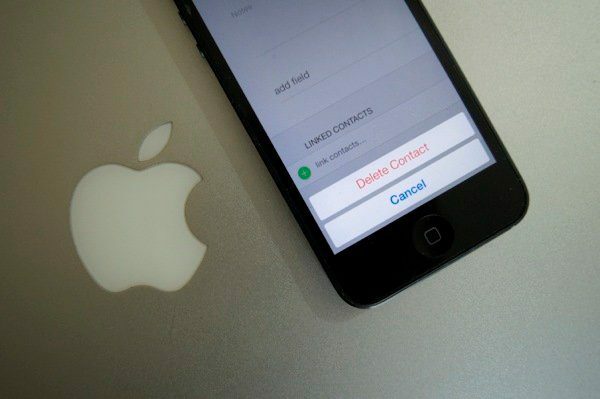
İletişim önemlidir. Sadece özel hayatınız için değil, profesyonel hayatınız için de. Kişileri kaybetmek, kaçırılan fırsatlara ve sorunlara yol açabilir. Bu yüzden her zaman güvenli kişilerinizi senkronize edin birden fazla hesapla veya bir yedekleme dosyasını güvenli bir yerde tutmak için.
İOS'un kolaylaştırmadığı bir şey, kişileri yönetmek ve silmektir. Ayarlar genellikle yüzünüzde değildir. Onları aramaya gitmelisin. Size biraz zaman kazandırmak için, izlemeniz gereken en iyi uygulamalar burada.
Yinelenen Hesapları Düzeltme
iPhone'umu ilk kurduğumda, Tüm kişileri iki kez gördüm. Hiçbiri yerel olarak depolanmadı. Avlanmaya gittim ve ikisinin de iCloud ve Gmail kişileri açıldı. Ve çünkü iCloud adresim oldu Gmail adresim aynı kişileri taşıyordu.
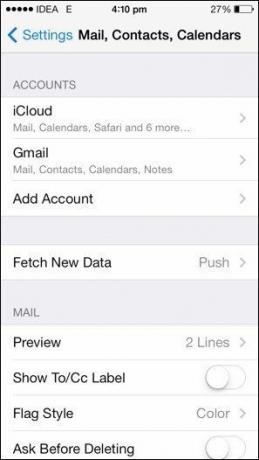
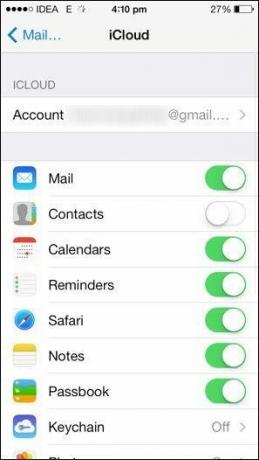
Bu sana da oluyorsa, sadece git Ayarlar -> Posta, Kişiler, Takvim ve Google veya iCloud'dan kişiler seçeneğinin işaretini kaldırın.
Bireysel Kişileri Düzenle veya Sil
iOS 7'nin aldığı tüm harika güncellemeler için, kişileri düzenlemeyi daha kolay hale getirmedi. şuraya git
Kişiler uygulamasında, üzerine dokunarak düzenlemek istediğiniz kişiyi seçin.Kişiyle ilgili tüm ayrıntıları içeren yeni bir sayfa açılacaktır. Sağ üst noktadan Düzenlemek buton. Üzerine dokunun ve tüm alanlar düzenlenebilir hale gelecektir. Buraya istediğiniz bilgileri ekleyebilirsiniz.
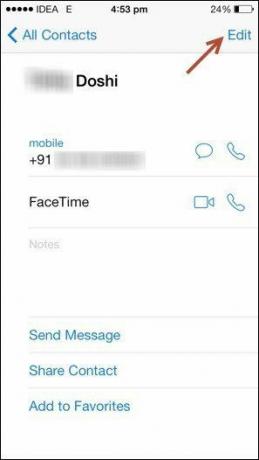
Belirli Bir Numarayı Silme veya Değiştirme
Anında düzenlemek için listelenen herhangi bir telefon numarasına dokunun.
Bir numarayı tamamen silmek istiyorsanız, numaradan önceki kırmızı eksi işaretine dokunun.
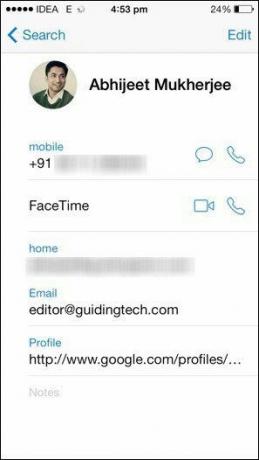
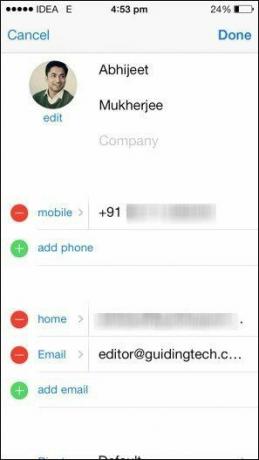
Bir numara eklemek istiyorsanız, yeşili kullanın. + düğmesine basın ve yeni bir numara ekleyin. Bir numarayı iş veya ev olarak bile etiketleyebilirsiniz. Tüm seçenekleri görmek için etikete dokunun. İsterseniz, kendi özel etiketinizi bile ekleyebilirsiniz.
Kişiyi Silme
Bir kişi için silme seçeneği iyi gizlenmiştir. öğesine dokunduktan sonra Düzenle düğmesini bulmak için sayfanın en altına (genellikle 2-3 kaydırma) kaydırmanız gerekir. Kişiyi silmek düğme kırmızıyla vurgulanır.
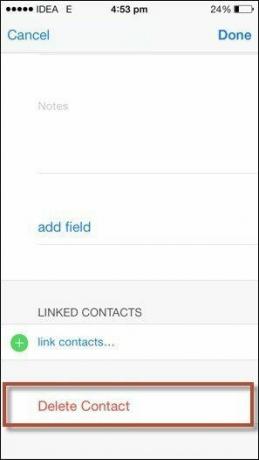
iCloud'da Depolanan Birden Fazla Kişiyi Sil
Tercih ettiğiniz web tarayıcınızı açın ve www.icloud.com.
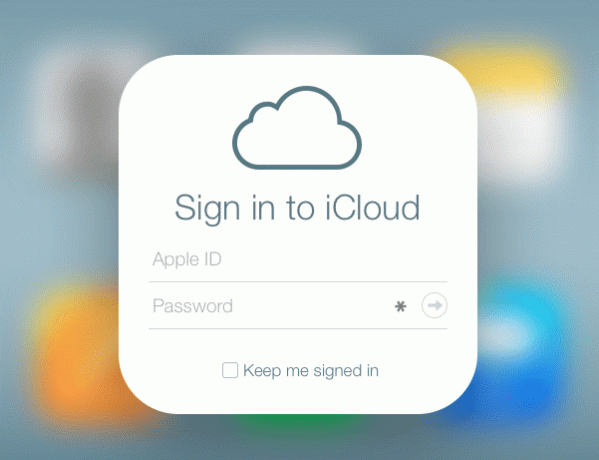
iPhone'unuzda kullandığınız Apple/iCloud hesabını kullanın. Elbette bu, yalnızca kişilerinizi iCloud'da depoladıysanız işe yarar.
Giriş yapın ve simgelerden seçin Kişiler.
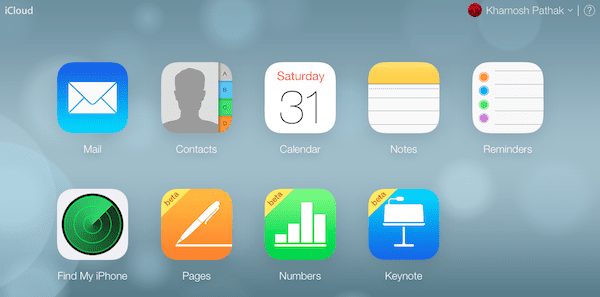
Şimdi solda tüm kişilerin bir listesini ve sağda seçilen kişinin ayrıntılı görünümünü göreceksiniz.
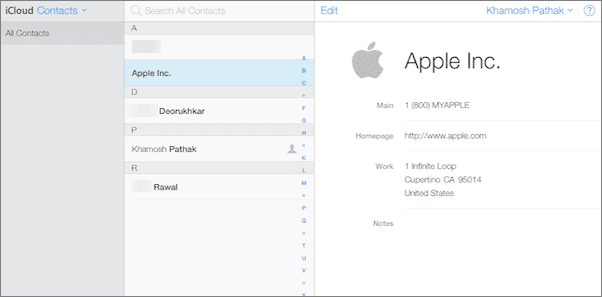
Bir kişiyi tek tek düzenlemek istiyorsanız, onu seçin ve Düzenlemek buton.
Birden fazla kişiyi silmek için bir kişiyi tıklayın ve ardından Ctrl+Tıklama (veya Cmd+Tıkla Mac kullanıyorsanız) diğer kişileri seçmek için.
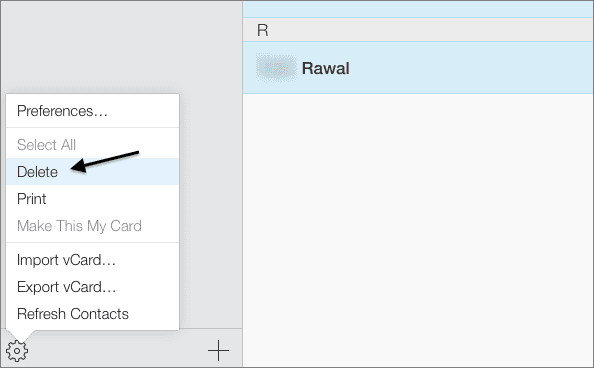
Şimdi, sağ alt köşeden dişli simgesine dokunun ve Silmek. Seçilen tüm kişiler şimdi silinecek.
Son güncelleme 03 Şubat 2022
Yukarıdaki makale, Guiding Tech'i desteklemeye yardımcı olan bağlı kuruluş bağlantıları içerebilir. Ancak, editoryal bütünlüğümüzü etkilemez. İçerik tarafsız ve özgün kalır.
BİLİYOR MUSUN
iPhone 5s, 2013'ten bu yana 70 milyondan fazla satılarak en popüler Apple telefonlarından biridir.



